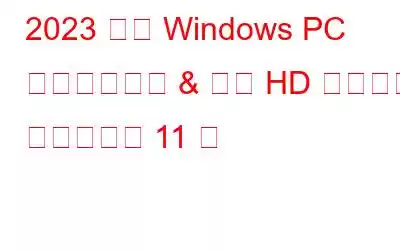「仕事」のために PC を購入した人は皆、時々無関心になり、休憩が必要になることがあります。私のような人にとって、失われた熱意を取り戻すのに、映画やお気に入りシリーズのエピソード以上に素晴らしいものはありません。ただし、ビデオ プレーヤーは、視聴しているものと同じくらい重要な役割を果たします。さまざまな人気の無料ビデオ プレーヤーでサポートされていないビデオ形式はたくさんあります。
一般的に、私は再生したいものをすべてサポートする便利なビデオ プレーヤーが好きです。今日は、ダウンロードしても後悔しない最高の Windows メディア プレーヤーについて説明します。
Windows 用の最高の HD メディア プレーヤー (2023 年更新リスト)
1. Aiseesoft Blu-Ray プレーヤー:
Windows 用の最高のメディア プレーヤーを数える中、Blu-ray プレーヤーがトップを占めています。このツールを使用すると、複雑な設定をすることなく、マシン上で Blu-ray ディスク、フォルダー、さらには ISO ファイルを再生できます。 Aiseesoft Blu-ray は、HD、UHD、4K ビデオ、さらには Blu-ray 以外のビデオのサポートなど、エンターテインメントのニーズを満たすために特別に作られています。 MP4、H.264/MP4 AVC、H.265/HEVC、MPG、M4V、TS、MTS、M2TS、MXF、RM、RMVB、WMV、ASF、MKV、AVI、3GP、F4V などのほとんどのビデオ形式を再生できます。 、FLV、VOB を Windows マシンで簡単に使用できます。
画質はその重要な機能の 1 つですが、Aiseesoft Blu-ray プレーヤーは、ほとんどのプレーヤーでは実現できない HD 画質とともにロスレス サウンドも提供します。機能へ。これとは別に、選択可能なオーディオトラックと字幕が非常に便利に提供されます。速度に関して言えば、Blu-ray ディスクを再生する際の読み込み速度は非常に速く、互換性はありませんが、インターネットに接続している場合はさらに改善される可能性があります。
2. GOM Media Player:
GOM Media Player は、コーデックが組み込まれているため、Windows 用の最高のビデオ プレーヤーの 1 つです。コーデックはオーディオ/ビデオ ファイルを復号化し、メディア プレーヤーで再生できるようにするために使用されます。 GOM は、再生したいほぼすべての形式をコーデックでサポートしているため、心配する必要はありません。コーデックが見つからない場合は、関連するページ/リンクが自動的に検索されて提供されます。他のプレーヤーとは異なり、GOM には問題が発生した場合にデフォルト設定に戻すリセット ボタンが付属しています。ここから入手してください。
3. Real Player:
Real Player は、その収益性の高いデザインとアプリのため、2000 年代初頭に非常に人気がありました。 落ち着いた外観。まあ、これはビデオを再生する最良の方法の 1 つです。 Real Player は単なるプレーヤーではなく、あらゆるコンテンツを整理された形式に保つビデオ マネージャーです。 YouTube や Vimeo からビデオをダウンロードしたり、音楽を CD に書き込んだり、オンライン チャンネルを視聴したりできるため、ワンストップ ソリューションになる可能性があります。
Real Player を使用すると、写真、ビデオ、モンタージュをプライベートに送信できます。 RealTimes と呼ばれる機能を使用して、友人 1 人とグループで参加することもできます。 RealCloud と呼ばれるクラウド サービスを提供し、ビデオやその他のファイルを保存し、いつでもどこでも取得できます。ここから入手してください。
4. KM Player:
KM Player は、SD および HD とともに 3D ビデオをサポートする新世代のメディア プレーヤーです。始めるために必要なのは、3D グラスとポップコーンの入ったバケツだけです。 KM Player は、Discovery 3D World の 3D 映画の予告編、広告、ドキュメンタリーを視聴できる 3D Movie Plus サービス アプリです。
驚いたことに、KM Player は、ほぼすべてのバージョンをサポートする無料でダウンロードできるアプリケーションです。 Windows OSの。このアプリケーションは、他の多くの優れたメディア プレーヤー アプリケーションでは利用できない、珍しい 3D 形式の再生機能に最適です。
関連項目:- Windows 10 向けのベスト ビデオ コンバータ ソフトウェア 12 選...ビデオ変換はもはや単なる機能ではありません。複雑なタスク。ここでは、Windows 10、7...5 向けの 11 の最高のビデオ変換ソフトウェアを紹介します。 VLC メディア プレーヤー:
VLC は説明の必要がなく、最重要の存在としてリストに含まれるに値します。これは、ほぼすべてのビデオ形式をサポートする数少ないメディア プレーヤーの 1 つです。名前を付けると再生されます。 VLC はマシンからの期待を最小限に抑えます。基本的な構成を使用している場合は、ダウンロードするだけで十分に役立ちます。このツールは瞬く間にダウンロードされ、追加のコーデックは必要ありません。
まだその基本的な外観を見ている場合は、保存したビデオに適しているだけでなく、ソースから直接オンラインでファイルをストリーミングおよび再生することもできます。ボタンを押すだけで録画、キャプチャ、スクリーンショットを撮ることができます。それでも満足できない場合は、無料でウイルスに感染することはありません。では、誰が文句を言っているのでしょうか。
6. DivX プレーヤー:
すぐに使えるものをお探しなら、DivX が最適に設計されています。無料の HEVC 再生により、超高解像度 (UHD) 品質のビデオが提供されます。これは、映画、テレビ シリーズ、Web クリップに必要なものすべてです。ビデオをストリーミングできます。 DivX Media Server を利用して、任意の DLNA 互換マシンに SIC と写真を保存できます。 DivX ライブラリは購入したトラックや社内のトラックを整理し、FF/RW 機能によりお気に入りのシーンにジャンプできます。正確に言うと、DivX はお得です。
7. Plex:
使い始めたら、今世でメディア プレーヤーを変えることはありません。 Plex は、使いやすさに関してはすべての期待を上回ります。どうやら、私はその機能と無料のサードパーティチャンネルに驚かされているようです。 LAN 内でコンテンツをストリーミングしたい場合、技術的な障害を乗り越える必要はありません。ただし、Plex が提供するさまざまな機能に対して料金が発生する場合があります。 Plex を使用すると、Web ブラウザからログインするだけで、Plex が実行されている自宅の PC にリモート アクセスできます。私の意見では、セットアップの苦痛に耐えることができれば、その先には天国があると思います。
関連項目:- 2023 年のベスト オープンソース ビデオ エディタ 10 選ビデオ編集は、もはや複雑な作業ではありません。これらの驚くべき 10 のベスト オープンソース ビデオ編集ソフトウェアをチェックしてください...8. POT プレーヤー:
POT プレーヤーは、シンプルでありながら Windows 用の最高の無料ビデオ プレーヤーの 1 つです。インストール サイズは 20 MB 未満で、ほぼすべての形式のビデオをサポートするために必要なコーデックがすべて付属しています。事前にコーデックを追加し忘れた場合に備えて、追加のコーデックをインストールするオプションがあります。インターフェイスは、派手な機能が搭載されていないシンプルに見えるかもしれません。ただし、舞台裏で得られたものは、あなたが求めるすべてのものです。
9. MPC-HC:
軽い構成の古いマシンを使用している場合、または基本的な軽量ビデオ プレーヤーが必要な場合は、MPC-HC が最適です。 MPC-HC は Media Player Classic – Home Cinema の略で、無料のアプリケーションですが、十分なビット レートの 4K を含む HEVC (x.265) ファイルを完璧に再生できることがわかりました。 MPC – HC は、ハイエンド ビデオ プレーヤーに期待されるパフォーマンスを提供し、Windows 用の最高の HD ビデオ プレーヤーの地位を確立します。
10. Kodi:
Kodi は、オンライン ストリーミング機能で注目を集めた人気の無料ビデオ プレーヤーです。トラックを適切に管理し、PVR アドオンを使用してお気に入りのテレビ番組を視聴したり録画したりできます。とにかく、Kodi は、ニーズに合わせて満たすためのアドオンと拡張機能の巨大な世界です。音楽や映画の最大フォーマットをサポートするだけでなく、それらを最も便利な方法で整理することもできます。
11. Bomi Player:
以前は CM Player として知られていた Bomi は、強力な機能と便利な機能を備えた使いやすい無料の動画プレーヤーです。これはプラグアンドプレイベースのアプリケーションなので、面倒なセットアッププロセスを省略できます。環境設定ダイアログで、要件に応じて Bomi を設定できます。無制限の再生履歴と自動プレイリスト生成機能は確実に注目を集めます。一般に、Bomi は基本的な芸術を隠した現代的なテクノロジーです。
関連項目:- 新しい Windows 向けのトップ 15 以上のベスト PC ソフトウェア...お使いのシステムに最適な無料の PC ソフトウェアをお探しですか?私たちは、最高の Windows 10 アプリをまとめました...すべてを考慮して、Windows に最適なビデオ プレーヤーの選択は、マシンのハードウェア構成に準拠している必要があります。低構成のシステムにハイエンド アプリケーションをダウンロードすると、クラッシュする可能性があります。ただし、上記の HD ビデオ プレーヤーのほとんどは、世界中で使用されている標準マシンで使用できます。
読み取り: 0